Photoshop学习笔记
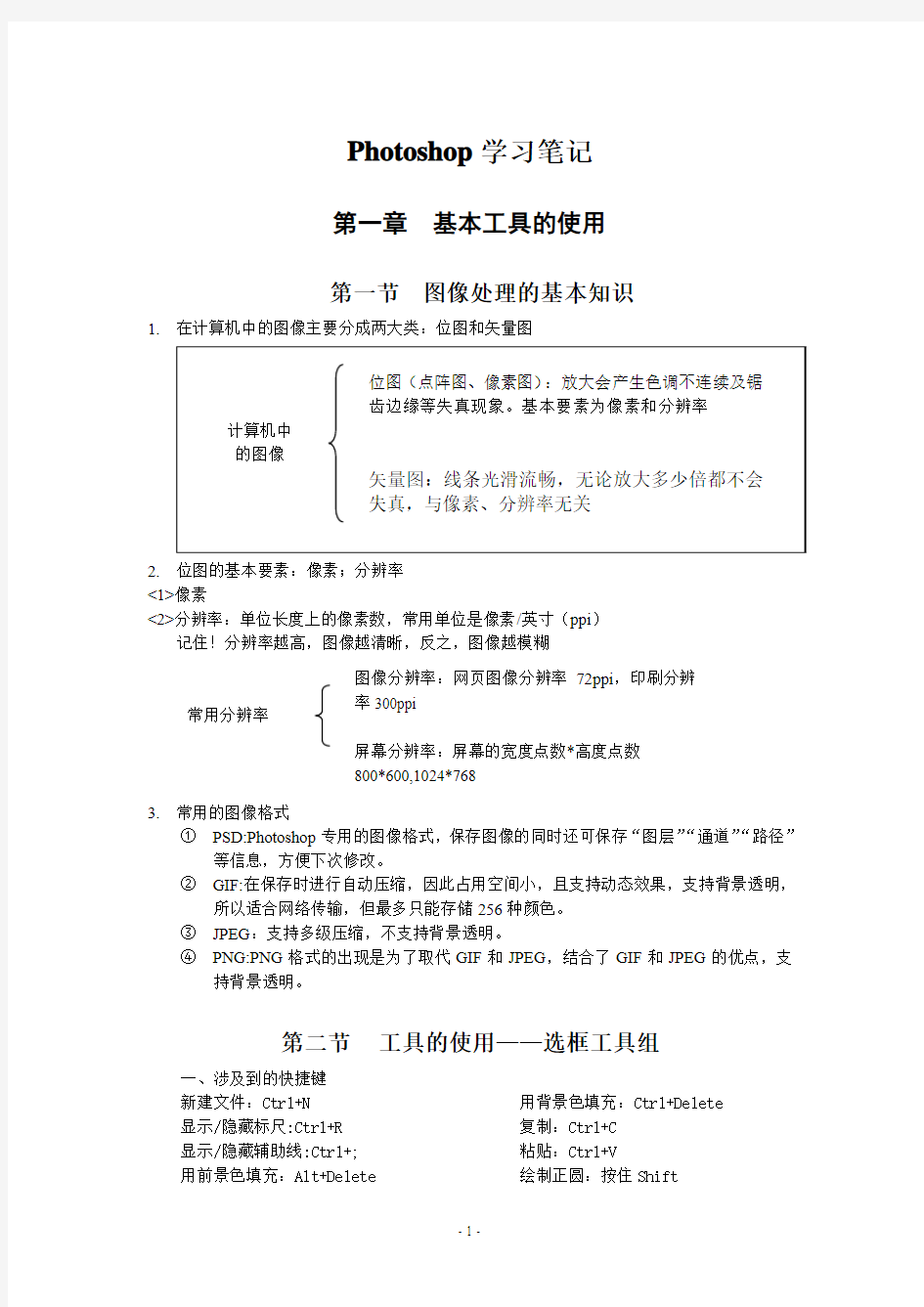
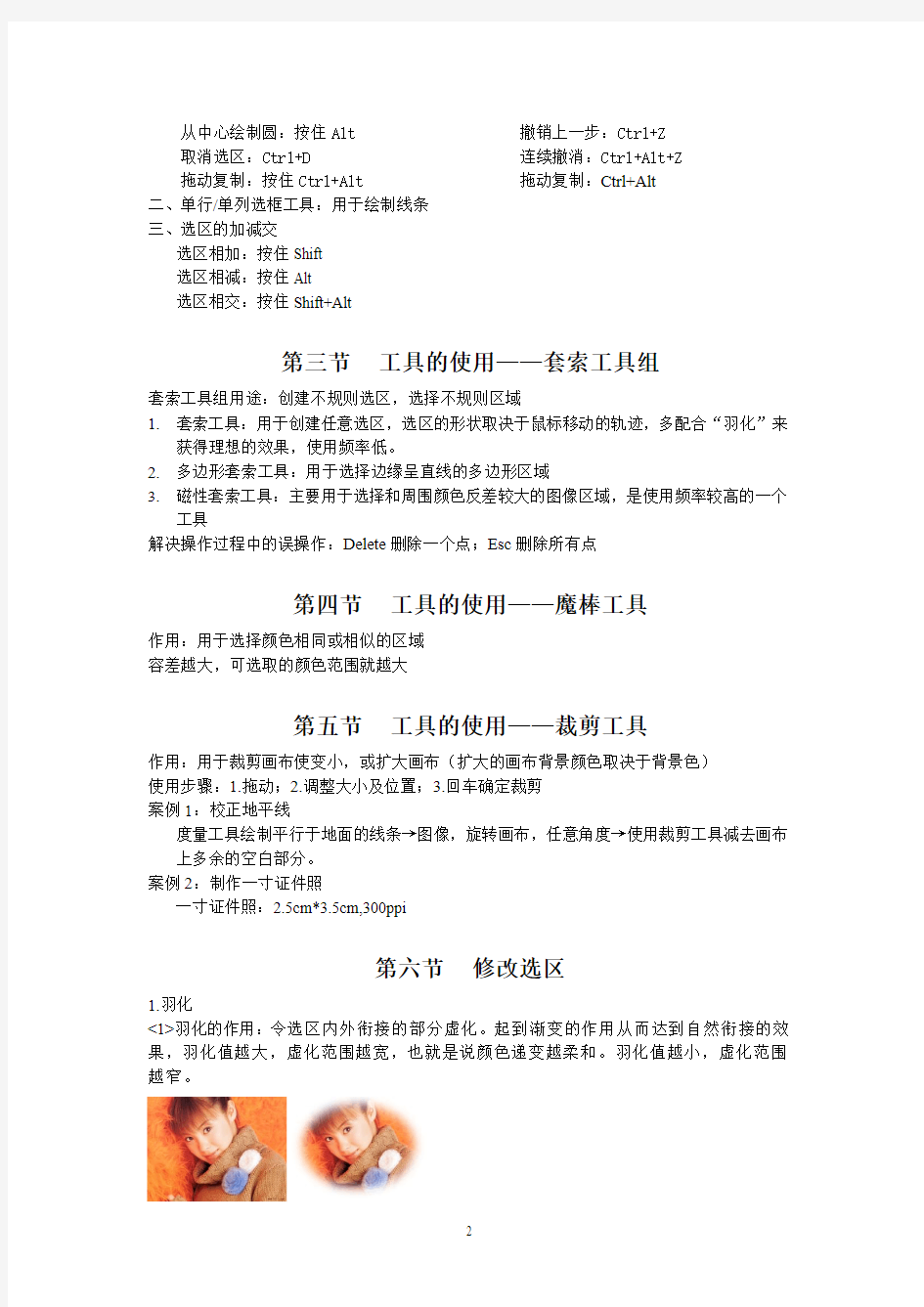
Photoshop 学习笔记
第一章 基本工具的使用
第一节 图像处理的基本知识
1. 在计算机中的图像主要分成两大类:位图和矢量图
2. 位图的基本要素:像素;分辨率 <1>像素
<2>分辨率:单位长度上的像素数,常用单位是像素/英寸(ppi )
记住!分辨率越高,图像越清晰,反之,图像越模糊
3. 常用的图像格式
① PSD:Photoshop 专用的图像格式,保存图像的同时还可保存“图层”“通道”“路径”
等信息,方便下次修改。
② GIF:在保存时进行自动压缩,因此占用空间小,且支持动态效果,支持背景透明,
所以适合网络传输,但最多只能存储256种颜色。 ③ JPEG :支持多级压缩,不支持背景透明。
④ PNG:PNG 格式的出现是为了取代GIF 和JPEG ,结合了GIF 和JPEG 的优点,支
持背景透明。
第二节 工具的使用——选框工具组
一、涉及到的快捷键新建文件:Ctrl+N 显示/隐藏标尺:Ctrl+R 显示/隐藏辅助线:Ctrl+; 用前景色填充:Alt+Delete
用背景色填充:Ctrl+Delete 复制:Ctrl+C 粘贴:Ctrl+V
绘制正圆:按住Shift
常用分辨率
图像分辨率:网页图像分辨率72ppi ,印刷分辨率300ppi
屏幕分辨率:屏幕的宽度点数*高度点数 800*600,1024*768
从中心绘制圆:按住Alt 取消选区:Ctrl+D
拖动复制:按住Ctrl+Alt 撤销上一步:Ctrl+Z 连续撤消:Ctrl+Alt+Z 拖动复制:Ctrl+Alt
二、单行/单列选框工具:用于绘制线条
三、选区的加减交
选区相加:按住Shift
选区相减:按住Alt
选区相交:按住Shift+Alt
第三节工具的使用——套索工具组
套索工具组用途:创建不规则选区,选择不规则区域
1.套索工具:用于创建任意选区,选区的形状取决于鼠标移动的轨迹,多配合“羽化”来
获得理想的效果,使用频率低。
2.多边形套索工具:用于选择边缘呈直线的多边形区域
3.磁性套索工具:主要用于选择和周围颜色反差较大的图像区域,是使用频率较高的一个
工具
解决操作过程中的误操作:Delete删除一个点;Esc删除所有点
第四节工具的使用——魔棒工具
作用:用于选择颜色相同或相似的区域
容差越大,可选取的颜色范围就越大
第五节工具的使用——裁剪工具
作用:用于裁剪画布使变小,或扩大画布(扩大的画布背景颜色取决于背景色)
使用步骤:1.拖动;2.调整大小及位置;3.回车确定裁剪
案例1:校正地平线
度量工具绘制平行于地面的线条→图像,旋转画布,任意角度→使用裁剪工具减去画布上多余的空白部分。
案例2:制作一寸证件照
一寸证件照:2.5cm*3.5cm,300ppi
第六节修改选区
1.羽化
<1>羽化的作用:令选区内外衔接的部分虚化。起到渐变的作用从而达到自然衔接的效果,羽化值越大,虚化范围越宽,也就是说颜色递变越柔和。羽化值越小,虚化范围越窄。
<2>羽化选区的两种方法
①在工具属性栏中填入羽化值,然后绘制选区
②绘制选区后,执行“选择→羽化”命令
2.变换选区+描边
3.扩大选区+选取相似
此两者作用相似,都可以使选区在图像上延伸扩大,将色彩相近的像素点扩充到选区内。(更换树林天空)
4.边界
边界命令又称之为扩边命令,多用来制作照片边框。
(填充:图案→彩色纸→树叶图案纸)
5.平滑
6.扩展,收缩
第二章图像的绘制与修复
第一节修复画笔工具组
1.污点修复画笔工具
<1>作用:可以快速除去照片中的污点和其他不理想的部分。不要求指定样本点,自动从所
修饰区域的周围取样
<2>注意事项:调整画笔的大小和硬度;两个参数——近似匹配与创建纹理。
配合案例:祛痘;修复老照片
PHOTOSHOP教学案例及反思
P H O T O S H O P教学案例及 反思 Company Document number:WTUT-WT88Y-W8BBGB-BWYTT-19998
PHOTOSHOP课程教学案例及反思 学科 PHOTOSHOP 授课年级 14平面设计学校宁夏工业学校教师姓名周丽 娟
教学反思: Photoshop是一个实践性、艺术性很强的图像处理软件,其内容丰富,工具繁多,图片效果丰富多彩。对这门课的教学看起来“好上”,但“上好”却很不容易。面对学生起点水平的参差不齐,个人兴趣、审美能力的差异,如何把学生吸引到教学中来,让学生乐学、好学的完成学习任务是我们每一个教学的教师都曾思考过的问题。在教学中,通过摸索实践,我们认为任务驱动式教学方法比较适合这类软件课的教学。每节课给学生准备几个引人入胜的实例,让他们完成。但通过一段时间的实践,也发现,单就使用这一种方法来实施教学也有它不合适的地方。“教学有法,但教无定法”,每种教学方法都不是万能的,每种教学方法都有其长处,也有其短处。任务驱动式教学方法也有它的利弊。这种教学方法的长处:能充分调动起学生的学习兴趣、调动起学生主动探索的积极性,有利于培养学生自主学习能力和相对独立的分析问题、解决问题的能力。弊端:学生对知识的习得和应用是“不自觉的”,很难被学生“内化”为自己的能力。学生也可能因为“求胜心切”,过于重视了结果,反而忽略学习的过程。因此有时会出现在上节课任务完成非常好的学生,却不记得自已是如何完成任务的现象。不能对知识进行拓展和灵活应用。所以在教学中我们还是要结合其它一些方法来更有效的提高学生的学习质量。 除了日常教学以外还应该帮助学生开阔视野,扩展思维。以各种渠道获取国内外设计资讯、设计思维。平面设计教学不能固步自封,要时刻关注国际最新流行前沿的设计讯息,设计教师应通过各种渠道如电脑网络、国外期刊杂志、学术研讨会、文化交流会及大型设计展览等获取设计信息来传递给学生。在教学中向学生展示活动中的最新成果,教师应鼓励、
ps基本工具介绍初学者必看解析
广军影视2015-11-15 初学者必看 工具介绍 1、移动工具:可以对PS里的图层进行移动。 2、 矩形选框工具:可以对图像选择一个矩形的选择范围 单列选框工具:可以在图像或图层中绘制出1个像素高的横线或竖线区域,主要用于修复图像中丢失的像素。 椭圆选框工具:可以对图片选择一个椭圆或正圆的选择范围。【椭圆变正圆:按着shift 画圆为正圆;按shift+alt是从中心点出发往外画正圆】 3、【取消选区:ctrl+d 或菜单栏【选择】--取消选择】 套索工具:可以用来选区不规则形状的图像【在图像适当的位置单机并按住鼠标左键,拖曳鼠标绘制出需要的选区,松开鼠标左键,选区会自动封闭】 有羽化50所以看到的效果为圆选区) 属性栏红框:为选择方式选项【相加、相减、交叉】。 黄框:用于设定边缘的羽化程度。 白框:用于清除选区边缘的锯齿。 多边形套索工具:可以用来选取不规则的多边形图像(属性与套锁工具相同)【没有圆弧的图像沟边可以用这个工具,但不能勾出弧度】 【使用套索工具选区时,按enter键封闭选区。按ESC键取消选区,按delete键,删除上一个单击建立的选区点。】
磁性套索工具:可以用来选取不规则的并与背景反差大的图像【不须按鼠标而直接移动鼠标,在工具头处会出现自动跟踪的线,这条线总是走向颜色与颜色边界处,边界越明显磁力越强,将首尾相接后可完成选择】 属性:“宽度”选项用于设定套索检测检测范围,磁性套索工具将在这个范围内选取反差最大的边缘。“对比度”选项用于设定选取边缘的灵敏度,数值越大,则要求边缘与背景的反差越大。“频率”选项用于设定选区点的速率,数值越大,标记速率越快,标记点越多。 频率57 频率71 对比度10% 对比度50% 4、 魔棒工具:可以用来选取图像中的某一点,并将与这一点颜色相同或相近的点自动融入选区中。【直接在图像上单击就会出现选区】
Photoshop工具使用方法说明大全
Photoshop工具使用方法说明(一) 移动工具,可以对PHOTOSHOP里的图层进行移动图层。 矩形选择工具,可以对图像选一个矩形的选择范围,一般对规则的选择用多。 椭圆选择工具,可以对图像选一个矩形的选择范围,一般对规则的选择用多。 单行选择工具,可以对图像在水平方向选择一行像素,一般对比较细微的选择用。 单列选择工具,可以对图像在垂直方向选择一列像素,一般对比较细微的选择用。 裁切工具,可以对图像进行剪裁,前裁选择后一般出现八个节点框,用户用鼠标对着节点进行缩放,用鼠标对着框外可以对选择框进行旋转,用鼠标对着选择框双击或打回车键即可以结束裁切。 套索工具,可任意按住鼠标不放并拖动进行选择一个不规则的选择范围,一般对于一些马虎的选择可用。
多边形套索工具,可用鼠标在图像上某点定一点,然后进行多线选中要选择的范围,没有圆弧的图像勾边可以用这个工具,但不能勾出弧线,所勾出的选择区域都是由多条线组成的 磁性套索工具,这个工具似乎有磁力一样,不须按鼠标左键而直接移动鼠标,在工具头处会出现自动跟踪的线,这条线总是走向颜色与颜色边界处,边界越明显磁力越强,将首尾连接后可完成选择,一般用于颜色与颜色差别比较大的图像选择。 魔棒工具,用鼠标对图像中某颜色单击一下对图像颜色进行选择,选择的颜色范围要求是相同的颜色,其相同程度可对魔棒工具双击,在屏幕右上角上容差值处调整容差度,数值越大,表示魔棒所选择的颜色差别大,反之,颜色差别小。 喷枪工具,主要用来对图像上色,上色的压力可由右上角的选项调整压力,上色的大小可由右边的画笔处选择自已所须的笔头大小,上色的颜色可由右边的色板或颜色处选择所须的颜色。 画笔工具,同喷枪工具基本上一样,也是用来对图像进行上色,只不过笔头的蒙边比喷枪稍少一些。 橡皮图章工具,主要用来对图像的修复用多,亦可以理解为局部复制。先按住Alt键,再用鼠标在图像中需要复制或要修复取样点处单击一左键,再在右边的画笔处选取一个合适的笔头,就可以在图像中修复图像。
中职photoshop教学课例
中职photoshop教学课例 美化照片,制作艺术相册 设计者:临武职业中专何江兰 教学年级:计算机应用专业一年级 教材版本、学科:《photoshop cs3中文版图形图像处理》(人民邮电出版社,龙天才主编) 一、教学设计 1、学生分析:中专生很大一部分都存在以下情绪。 ①厌学情绪:学习上主动性不够,不懂不问,不爱看书,不预习复习。 ②自卑的心理:认为上普通高中、考名牌大学的学生前途一片光明;而上中专、职高、技校的学生没什么前途。一部分学生一进校就表现出迷惘、困惑,甚至自暴自弃的倾向。 但是他们敢说,敢尝试,如若能把握好这点,教学上能取得好的成效。 2、内容分析:本案例是模块五的操作二美化照片,为了提高学生兴趣,培养学生学习自信心,把教学内容简单化。并结合前面所讲内容,把美化后的照片制作出艺术照,拓展学生思维。 3、教学重点难点的确认及分析 老师讲的学生能听懂,但是当看到一副作品时,不会分析操作对象,选择多种相应工具配合使用,因此,教师要设置综合实践课,通
过综合实践课的教学及适当引导,使其在失败与成功经验的交替体验中学会思考、建立联系,懂得具体问题具体分析,综合应用所学解决实际问题。 本课教学重点确定为:污点修复画笔工具和修复画笔工具的使用。难点:利用所学工具,综合解决问题,提升审美能力。 4、教学目标: (1)能力目标: 鼓励学生大胆操作实践,保持高度的探索欲,尝试欲,发现问题,讨论问题,解决问题。 (2)知识目标: ①了解并掌握污点修复画笔工具,修复画笔工具使用方法。 ②把美化的照片与“相册”合成,制作出精美的艺术照。 (3)情感态度:培养学生的观察能力,审美能力。 5、教学策略: 本课具体采用“导入案例展示—教师演示引导—学生实践操作—(教师/学生)评价作品—小结”的五步教学模式。采用任务驱动,首先,不急于教学生怎么做,如何实现,而是让学生先看一些用photoshop处理过的作品,让学生对photoshop的功能有初步的了解,产生学习的兴趣和动力,然后把每个知识点都融入了具体的任务中。站在学生的角度思考问题,充分考虑实现这一任务时可能出现的各种问题,使教学更具有针对性。 二、教学过程 (一)新课导入——导入案例展示
Photoshop综合实例教案
综合实训 任务一艺术写真 一、提出任务 1.任务目标 人物照片是我们在进行平面设计时经常会使用到的素材,很多原始照片效果往往不尽人意,需要进一步加工处理。随着生活质量的提高,照片处理也逐渐成为寻常百姓的生活需要,例如在影楼工作中,就会经常需要为客户制作婚纱照片,或个人写真。 2. 解决的问题 本任务应客户要求制作一幅艺术写真照片,将一张人物素颜处理成具有明星效果的照片。 3. 知识要点 Photoshop的滤镜功能 色彩调节、调整图层 图层混合模式 创建图层剪贴蒙版 二、教学目标 1. 知识目标 Photoshop的滤镜功能 2. 能力目标 色彩调节、调整图层
3. 情感目标 应客户要求制作一幅艺术写真照片 三、教学分析与准备 1. 教学重点 色彩调节、调整图层 2.教学难点 图层混合模式 3. 教学方法 任务驱动学习和协作学习、探究学习相结合4. 课时安排 2课时 5. 教学环境 多媒体网络教室 四、学习过程
明确目标 学习新课 教师可以结合PPT演示文稿要为客户制作婚纱照片,或个人写真。 下面我们就以一名影楼设计师的身份, 应客户要求制作一幅艺术写真照片,将一张 人物素颜处理成具有明星效果的照片。 打开照片原图,将背景层复制生成背景 副本,对背景副本使用【滤镜】>【模糊】> 【特殊模糊】菜单命令,调出【特殊模糊】 对话框,使用默认设置,单击【好】按钮。 教师与学生分 别操作
讲解。 通过PPT课件给出窗口每个部分的说明 将背景副本层再复制生成背景副本2, 使用【滤镜】>【模糊】>【高斯模糊】菜单 命令,半径4像素,单击【好】按钮,再把 背景副本2的图层混合模式设置为【滤色】 模式。 单击图层调板下部的【创建调整图层】 按钮,选择【色相/饱和度】命令,在对话 框中调整数值,根据需要观察图像色彩变 化。 这步操作 中【特殊模糊】 命令可以很好 的改善人的肤 质,但可能使 毛发结块,可 以配合【历史 记录画笔】进 行修复。 【模糊】滤 镜柔化选区或 整个图像,这 对于修饰非常 有用。它们通
PS毕业设计
XXXXX大学职业学院毕业设计 平面广告设计 ——环保公益广告 作者XX 系别计算机系 专业计算机应用技术 年级XXXXXXXX 学号XXXXXXXXX 指导教师XXXX 教师职称XXXX
平面广告设计 ——环保公益广告 一、设计的背景与意义 (一)广告的设计背景 广告作为一种传播形态,其内容和表现形式蕴含着各种文化信息诸如价值观念、信仰等。广告通过塑造一定的价值理想、提供一定的价值规范为社会文化的发展作出相应的价值引导,由此承载了文化功能。 公益广告是一种特殊的艺术形式。它不以塑造商品形象和推销劳务为目的,它关注的对象是人及其思想和行为,并以社会热点现象为切入点,通过生动的形象和语言,借助现代化的媒体手段,宣扬传统美德,匡扶正义,针砭时弊,它肩负着明确社会公益文化信息宣传的责任,它的表达直接影响着社会公众的价值观念和行为动向。生态环境问题任重而道远,如何更好地挖掘和发挥公益广告的公益职能,让环保公益广告能真正为生态环境立言,是值得探讨的课题。因为环境的不断变化同时也为它的保护者—公益广告提出新的要求,公益广告只有在和具体环境问题相结合的时候才能真正唤醒大众的环保意识,才能起到积极益公的目的。 近几年,公益广告在我国进入全面发展期。政府组织的大型公益广告活动充分发挥了公益广告在社会教育、精神文明建设等方面的积极作用,成绩卓著,有目共睹,这也为公益广告在我国的快速发展奠定了坚实的基础。 (二)设计理念 1.伴随社会的发展,物质水平的提高,同时,人类生存的地球环境逐渐遭到严重破坏,大面积的森林被乱砍乱伐,水资源遭到严重的污染,水质恶化,给海洋的生物生存带来威胁。人口的不断增加,大气、森林、河流的破坏程度明显加重,由于生活水平的提高,人们对生存环境质量也提出相当的要求,为此,人们必须保护好绿色的生存空间,面对如此大的重任,公益广告则起到相当大的作用。通过公益广告的宣传,来警示人们增强生态环保的意识,才能有助于生态环境向好的方向发展。 2.不带枷锁的公益广告创意,为生态环境保护赢得共鸣公益广告需要创意,是因为我们在要求公众对于社会观念、环境问题的参与时,需要找到一个与情感交流的切入点。如果创意没有震撼力,公众就会对公益信息熟视无睹,从而无法产生共鸣,达不到广告益公的效果。本次设计图中其一广告语是“是生机?是干涸?”,画面中采用一半是绿水一半是荒漠绿色平面铺开,以交流的心情告诉受众,如何选择都在你一念之间,希望你能多留点绿给世界。 3.用警醒的视听效果去震撼。当生态环境已恶化到了质变的紧要关头,是要所有受众警醒和积极行动的时候。有效的震撼刺激可以达到事半功倍的效果。在平面公益海报中的“节约用水”的宣传中,在地球的一边画一个水龙头,来浇灌幼苗。直观感觉地球就是个水箱,水资源并不是取之不尽用之不竭的,让人们意识到节约用水的重要性。“保护地球”的海报,以绿色的标语,和绿意生机的花草,虫鸟相结合,画面给人心旷神怡感觉的同时,也会使人想到保护好赖以生存的环境的,这样突出了环保主题,收到了意想不到的效果,给人留下深刻印象。
PS各个工具用法
PS各种工具的用途及其用法 1. 移动工具,可以对PHOTOSHOP里的图层进行移动图层。 2. 矩形选择工具,可以对图像选一个矩形的选择范围,一般对规则的选择用多。 3. 椭圆选择工具,可以对图像选一个矩形的选择范围,一般对规则的选择用多。 4. 单行选择工具,可以对图像在水平方向选择一行像素,一般对比较细微的选择用。 5. 单列选择工具,可以对图像在垂直方向选择一列像素,一般对比较细微的选择用。 6. 裁切工具,可以对图像进行剪裁,前裁选择后一般出现八个节点框,用户用鼠标对着节点进行缩放,用鼠标对着框外可以对选择框进行旋转,用鼠标对着选 7. 择框双击或打回车键即可以结束裁切。 8. 套索工具,可任意按住鼠标不放并拖动进行选择一个不规则的选择范围,一般对于一些马虎的选择可用。 9. 多边形套索工具,可用鼠标在图像上某点定一点,然后进行多线选中要选择的范围,没有圆弧的图像勾边可以用这个工具,但不能勾出弧线,所勾出的选择区域都是由多条线组成的 10. 磁性套索工具,这个工具似乎有磁力一样,不须按鼠标左键而直接移动鼠标,在工具头处会出现自动跟踪的线,这条线总是走向颜色与颜色边界处,边界越明显磁力越强,将首尾连接后可完成选择,一般用于颜色与颜色差别比较大的图像选择。 魔棒工具,用鼠标对图像中某颜色单击一下对图像颜色进行选择,选择的颜色范围要求是相同的颜色,其相同程度可对魔棒工具双击,在屏幕右上角上容差值处
调整容差度,数值越大,表示魔棒所选择的颜色差别大,反之,颜色差别小。 11. 喷枪工具,主要用来对图像上色,上色的压力可由右上角的选项调整压力,上色的大小可由右边的画笔处选择自已所须的笔头大小,上色的颜色可由右边的色板或颜色处选择所须的颜色。 12. 画笔工具,同喷枪工具基本上一样,也是用来对图像进行上色,只不过笔头的蒙边比喷枪稍少一些。 13. 橡皮图章工具,主要用来对图像的修复用多,亦可以理解为局部复制。先按住Alt键,再用鼠标在图像中需要复制或要修复取样点处单击一左键,再在右边的画笔处选取一个合适的笔头,就可以在图像中修复图像。 14. 图案图章工具,它也是用来复制图像,但与橡皮图章有些不同,它前提要求先用矩形选择一范围,再在”编辑”菜单中点取”定义图案”命令,然后再选合适的笔头,再在图像中进和行复制图案。 15. 历史记录画笔工具,主要作用是对图像进行恢复图像最近保存或打开图像的原来的面貌,如果对打开的图像操作后没有保存,使用这工具,可以恢复这幅图原打开的面貌;如果对图像保存后再继续操作,则使用这工具则会恢复保存后的面貌。 16. 橡皮擦工具,主要用来擦除不必要的像素,如果对背景层进行擦除,则背景色是什么色擦出来的是什么色;如果对背景层以上的图层进行擦除,则会将这层颜色擦除,会显示出下一层的颜色。擦除笔头的大小可以在右边的画笔中选择一个合适的笔头。 17. 铅笔工具,主要是模拟平时画画所用的铅笔一样,选用这工具后,在图像内按住鼠标左键不放并拖动,即可以进行画线,它与喷枪、画笔不同之处是所画出
PHOTOSHOP教学案例及反思
P H O T O S H O P教学案例及反 思 Prepared on 24 November 2020
PHOTOSHOP课程教学案例及反思 学科 PHOTOSHOP 授课年级 14平面设计学校宁夏工业学校教师姓名周丽 娟
教学反思: Photoshop是一个实践性、艺术性很强的图像处理软件,其内容丰富,工具繁多,图片效果丰富多彩。对这门课的教学看起来“好上”,但“上好”却很不容易。面对学生起点水平的参差不齐,个人兴趣、审美能力的差异,如何把学生吸引到教学中来,让学生乐学、好学的完成学习任务是我们每一个教学的教师都曾思考过的问题。在教学中,通过摸索实践,我们认为任务驱动式教学方法比较适合这类软件课的教学。每节课给学生准备几个引人入胜的实例,让他们完成。但通过一段时间的实践,也发现,单就使用这一种方法来实施教学也有它不合适的地方。“教学有法,但教无定法”,每种教学方法都不是万能的,每种教学方法都有其长处,也有其短处。任务驱动式教学方法也有它的利弊。这种教学方法的长处:能充分调动起学生的学习兴趣、调动起学生主动探索的积极性,有利于培养学生自主学习能力和相对独立的分析问题、解决问题的能力。弊端:学生对知识的习得和应用是“不自觉的”,很难被学生“内化”为自己的能力。学生也可能因为“求胜心切”,过于重视了结果,反而忽略学习的过程。因此有时会出现在上节课任务完成非常好的学生,却不记得自已是如何完成任务的现象。不能对知识进行拓展和灵活应用。所以在教学中我们还是要结合其它一些方法来更有效的提高学生的学习质量。 除了日常教学以外还应该帮助学生开阔视野,扩展思维。以各种渠道获取国内外设计资讯、设计思维。平面设计教学不能固步自封,要时刻关注国际最新流行前沿的设计讯息,设计教师应通过各种渠道如电脑网络、国外期刊杂志、学术研讨会、文化交流会及大型设计展览等获取设计信息来传递给学生。在教学中向学生展示活动中的最新成果,教师应鼓励、
PS选框工具
起学习“ PS ”(2、选框工具) 上一次介绍了移动工具,今天来学习选框工具。 选框工具就是用来选取不同形状的选区,并对选区进行下一步的操作可以对选中的区域进行,复制粘贴、删除、变形、填充、描边、羽化、以及改变色度、透明度等操作。一些操作可以在选区的右键菜单进行操作,其他的结合工具栏的下拉菜单操作。 图一:选框工具
在处理照片等文件时,需要处理某一特定区域或者需要取用某一区域 的元 素,这时就可以用选框工具来帮忙了。 1、 矩形选框工具:在使用选框工具时有几个选项,一个是羽化,一个是 样 式;样式有正常、固定大小和固定长宽比三个选项。 羽化是柔和边缘,使边缘有一个由浅入深,一定透明的过渡区域。 样式在正常状态时,选区可以随着鼠标自由选区大小;固定长宽 比,可 以手动输入长宽比例,不论选区大小,长宽比例不变,选区是 标准的正方 形;固定大小时,可以手动输入长宽的尺寸,只要用鼠标 点击当前文件的 页面就会产生一个选区,这个选项可以在选区特定大 小时使用。见图三、 图四 图三:矩形选框工具3种样式 图二:选区右键菜单 IMG.- U15D91J_DB02?. 怕 ^r *CRGB/5J 帀4K 港弓“ # 二工,"9A '3.. 产t±主=.., JU -、eh -re- £.d _■?■ _ SA... 疸远” ◎型包 Q 虽 飢忙 Fearer.”
图四:羽化和没使用羽化的对比
2、椭圆选框工具:椭圆选框工具和矩形矩形选框工具使用的方法差不多,有几 点区别,在使用固定比例大小时,创建的选区是圆形选区,见图五;还有 一点是椭圆选框工具有一个消除锯齿选项,应用这个选项会使选区边缘光滑。见图六。 图五:椭圆选框工具的两种样式应用 图六:消除锯齿的效果 3、单行、单列选框工具:单行、单列选框工具使用时会在整个文件页面 创建纵向或横向的一个像素宽度的选区,没有样式选项使用,在使用 羽化选项时,由于羽化有个规定,不能超过创建选区的50%,也就是 说在创建单行、单列选框工具时,使用羽化要小于?见图七 图七:单行、单列选框 4、选区的几种使用形式:新选区、添加到选区、从选区减去、与选区交 叉 (1)新选区同时只能建立一个选区,选区不满意时可以在文件的任 何位置单击鼠标取消,当鼠标移动到选区的范围时,按下鼠标左键,
ps案例制作教学设计
一、学习需要分析 自从平面图像处理业界霸主Adobe公司推出首屈一指的大型图像处理软件Photoshop(后面称PS)后,这款软件强大的图片处理功能改变了以往人们对平面设计、摄影乃至很多行业的认识,甚至分不清楚眼前的图片是真是假;一张残旧不堪的照片经过处理后就能焕发新的活力;换装易容,想变就变…… 如何鉴别数码相片的真伪,这可能是非常专业。结合现在图像处理流行风,让学生能利用PS为自己改装易容,变出自己想像中的人物或形象。 二、教学内容分析 本节课的教学内容是高等教育出版社出版的《PHOTOSHOP CS2 设计与制作案例教程》中的第一章出版物广告设计的案例3“汽车”杂志广告的内容。 普通中专课程内容标准中提到“能根据表达、交流或创造的需要,选择适当的媒体和多媒体编辑或集成工具完成多媒体作品,实现表达意图,并能够对创作过程与结果进行评价。”根据课标要求及结合学生前几节课主要是学习的PS 操作方法,把本节内容主题定为“PS中图像的无缝融合’”使学生将所学知识应用并解决实际问题。 三、教学对象分析 教学对象:本校幼师专业二年级学生 1、学习者一般特征分析
作为一名中专生,在学习方面已经形成一定学习方法。学生能比较稳定而持久地集中注意力,并能按照一定的学习目的来支配自己的学习活动,有一定自学能力。 幼师二年级是我校学生由半幼稚半成熟半儿童半成人逐步走向成人化的关键时期,此时的学生好奇心和求知欲特别强,大多敢想、敢说、敢做,较少受传统习惯势力的束缚,不被名人权威吓倒;创新意识强烈,敢于标新立异,勇于解决新问题。我们可以引导中专生的创造性更多地表现于学习活动中。 2、学习者初始能力分析 本届幼师二年级学生在上一学年已经完成计算机初步认识模块的学习,所以在软件的使用时已经形成了基本的学习方法。但初中时大部分学生未接触过PS 软件,所以在本课前学生已经用了几节课练习“杂志封面制作”、图层调整、裁剪、合成图片的基本操作,对PS 界面、抠图、图片的复制粘贴、文字的添加、选框工具、自由变换工具都已经进行初步学习。 经过前面几节课的观察及学生上交的作业情况,发现大部分学生能独立完成作业并且开始习惯利用教师提供的教程进行自主探究学习并完成老师布置的作业任务。 四、教学目标 1、知识与技能: (1) 了解各路PS高手的图像合成大作。 (2) 了解图片PS无逢融合的基本操作流程:添加蒙板—用画笔遮掩。
PhotoShop毕业设计论文包装设计论文
目录 一、包装设计的背景 (1) 1、包装设计的概念 (1) 2、包装设计的特征 (1) 3、包装设计的常用手法 (2) 二、包装设计的材料 (2) 三、包装设计的图文要素 (3) 四、化妆品包装的系列化设计 (3) 五、软件Photoshop的应用 (4) 1、Photoshop的来历 (4) 2、Photoshop应用领域 (4) 3、Photoshop功能特色 (4) 六、化妆品包装的设计流程 (5) 1、化妆品拎袋的外观设计 (5) 2、化妆品包装盒的设计 (6) 3、整体包装设计 (10) 七、总结 (11) [参考文献] (11)
包装设计 ——化妆品包装设计 作者:盛XX [摘要]在现代高速发展的时代,人们的文化水平越来越高,人们的审美观念也随着提高。作为一件商品,它的包装是否吸引人是至关重要的。包装的设计只有与社会文化和潮流所接轨才会时刻被人们所注意,才会有广大的接受群体。在商品的销售中,我们不否认媒体广告宣传的导向作用,但其可视而不可直接的接触性,使产品竞争的终极战场的重心实际上还是在市场、在货架上。企业要想占有高效率的市场效应,必须重视产品销售包装的形象要素的表现。包装视觉表现的市场货架冲击力,是影响商品销售的重要因素。因而,重视产品包装视觉表现的广告性,使包装形成主动的表现力,无疑是商品行销策略中的一个重要举措。 [关键字]化妆品包装色彩 PhotoShop 淡雅 一、包装设计的背景 1、包装设计的概念 包装设计是“包装”产业的源头,是一种集创造、智慧、信息、技术一体的专业性很强的艺术活动。从发展的更广阔的角度看,包装设计的概念涵盖材料、器形、印刷、视觉传达设计等多要素,且包装设计是立体的和多元化的,是多学科融会贯通的一门综合学科。化妆品的包装设计应由瓶形、瓶面的装潢,材质、肌理、色调设计,外包装的纸盒造型及盒面装潢乃至于字体设计、摄影等多种元素构成。 2、包装设计的特征 1、文化特征:从广义上讲,文化包括物质层面的东西,也包括精神层面的东西。就狭义而言,文化主要指精神层面的东西,如哲学、、艺术、道德,以及部分物化的精神,如利益、制度、行为方式等。现代包装设计具有了对应市场的文化特点,是当地人们的价值观念、道德规、生活习惯、美学观念等等的体现。 2、品牌特征:品牌是商标、名称、包装价格、历史、声誉、符号、广告风格的无形总和,是一个综合的概念。现代包装是品牌形象的重要载体之一,商品的商标、标志性图案、独特的视觉语言使消费者易于产生联想,使他们产生重复购买的冲动。面对同等价格,相同质量的竞争产品,消费者会因为现代包装的品牌特征而产生品牌忠诚消费。 3、绿色特征:工业革命在使经济高速增长的同时,也使生态资源迅速减少,使人类
ps工具使用入门教程
PS工具使用入门教程 想要用好Photoshop,首先要了解Photoshop中最常用到的工具箱。Photoshop的工具箱就像是一个百宝箱,它里面提供了几乎所有能够辅助我们进行各种操作的有用的工具。 图1-1- 2 1、轻松学会基本工具的使用 工具箱中的工具大致可以分为:选择工具、绘图工具、路径工具、文字工具、切片工具以及其它类的工具,此外还有一些提供独立控制功能的按钮和选项。由于不同的工具使用起来的基本方法和原理都差不多,这里举一个简单的例子让大家对工具箱的使用有一个大致的了解,在这个例子中我们将使用“选择工具”和“绘图工具”来制作一个立体球,一起来看看怎么做的吧! 步骤1 新建一个图像文件 首先我们创建一个新的图像文件。执行【文件】|【新建】命令打开【新建图像】文件对话框,在“名称”中填入图像的“名称”为“立体球”;将“宽度”和“高度”都设置为400;分别在右边的下拉框中选择单位为“像素”;在“模式”中选择图像的色彩“模式”为我们通常使用的“RGB 颜色”模式(如图1-1-4所示)。其它为默认设置,单击【好】按钮,这样一个新的图像文件就建好了。
图1-1- 4 图1-1- 5 步骤2 建立一个圆形选区 接着来制作一个圆形选区。选区的制作是Photoshop中常用到的操作,通过设定选区我们可以指定对图像处理的范围。如本例将要制作一个实心的圆形,那么先用选区来指定这个圆形的范围,下面我们就来看看怎样使用【椭圆选框工具】来制作一个正圆选区。首先要选中【椭圆选框工具】,在一般情况下,我们可以通过用鼠标点击工具箱中相应的工具图标来选中我们需要的工具,可是在Photoshop中有些工具在默认状态下是隐藏起来的,比如椭圆选框工具。我们可以在相应的工具图标上按住鼠标左键并停留一会直到弹出一个选择列表(如图1-1-6所示),这时将鼠标移动到列表中相应的工具图标上点击,我们就可以选择那些被隐藏起来的工具了,效果如图1-1-7所示。 图1-1- 6 图1-1- 7
photoshop教案——选择工具
Photoshop――选择工具 【教学目标】 1、知识与技能:了解PS软件的界面及功能 掌握矩形选框工具的使用 掌握椭圆选框工具的使用 掌握魔棒工具的使用 掌握磁性套索工具的使用 2、过程与方法:通过体验photoshop软件的基本操作了解在图片处理平面设置的魅力,能够在今后的学习生活中运用此技术解决问题 3、情感态度价值观:提升运用信息技术快捷解决生活的能力,并以此为契机养成探究信息技术其它领域的兴趣 【教学重点难点】 重点:掌握矩形选框工具的使用 掌握魔棒工具的使用 掌握磁性套索工具的使用 难点:掌握套索、魔棒工具的使用技巧 【教学方法】演示法和操作练习法结合 【教学过程】 1、复习上节课的内容 2、知识要点 (1)矩形选框工具 使用矩形选框工具可以选取规则的区域。 A、矩形选框工具 可以对图像选取一个矩形的选择范围,一般规则选取用多。 B、椭圆选框工具 可以对图像选取一个椭圆的选择范围,一般规则选取用多。 C、单行选框工具 可以对图像在水平方向上选取一行像素,一般对比较细微的选择用 D、单列选框工具
可以对图像在垂直方向上选取一列像素,一般对比较细微的选择用 选项栏: (2)套索工具 使用套索工具可以自由地创建选区,该工具对于绘制选区边框的手绘线段十分有用。它包含3种工具:套索工具、多边形套索工具和磁性套索工具。 套索工具选项栏包括:选区的加减、羽化、消除锯齿和调整边缘选项。用法与选框工具相同,就不再详细介绍了。 A、多边形套索工具 可绘制选框的直线边框,适合选择多边形选区。
B、磁性套索工具 磁性套索工具可以智能地自动选取,特别适用于快速选择与背景对比强烈而且边缘复杂的对象。 磁性套索工具选项栏: a.宽度:设置磁性套索工具在选取时的探查距离。可输入1~40之间的数值,数值越大探查的范围就越大。 b.对比度:设置磁性套索工具的敏感度。可输入1~100%之间的数值,数值越大用来探查对比较强的边缘,数值越小用来探查对比较弱的边缘。 c.频率:设置磁性套索工具连接点的连接速率。可输入1~100之间的数值,数值越大选区边缘固定越快。 (3)【魔棒】工具 魔棒工具可以选择颜色一致或颜色相近的区域。不必跟踪其轮廓,特别适用于选择颜色相近的区域。它包括2种工具:魔棒工具和快速选择工具。 魔棒工具选项栏包括:容差、消除锯齿、连续、对所有图层取样和调整边缘选项。 魔棒工具选项栏 (a)容差:用来设置选定像素的相似点差异。它决定了魔棒工具可选取的颜色范围。数值越小,选取的颜色范围越近,数值越高,选取的颜色范围越大。 (b)消除锯齿:使用方法与椭圆选框工具相同,这里就不再详细介绍了。 (c)连续:用于选择相邻的区域。选择此项只能选择具有相同颜色的相邻区域。取消选择此项,则可使具有相同颜色的所有区域图像都被选中。 (d)对所有图层取样:选择此选项时,将使用所有可见图层中的数据选择颜色。取消选择此选项时,魔棒工具将只从当前图层中选择颜色。 (e)调整边缘:此选项与矩形选框工具的使用相同。 提示:不能在位图模式的图像中使用【魔棒】工具。 思考:不同选取工具在什么情况下使用?
利用Photoshop制作公益广告毕业设计
学年论文 题目:利用Photoshop进行环保海报 公益广告设计 学院:计算机科学与工程学院 专业:计算机科学与技术 班级:计算机科学与技术师范(1)班 学生姓名:****** 学号:************** 指导教师:*******
利用Photoshop进行环保海报公益广告设计 学生:*** 指导教师:*** 摘要:公益广告设计是一种特殊的艺术形式。它肩负着明确社会公益文化信息宣传的责任,它的表达直接影响着社会公众的价值观念和行为方向。生态环境问题任重而道远,如何发挥公益广告的职能,让环保公益广告能真正为生态环境立言,是值得探讨的话题。随着环境的不断变化,也就提醒了环保公益广告制作者需要新的观念。环保海报公益广告的制作,只有结合现实存在的环境问题才能真正的唤醒大众对环保的意识。 为了解决目前公益海报存在的诸多问题,我使用Photoshop软件来制作一个环保公益海报,利用树叶、沙漠、草地、气泡、蓝天、白云、小鸟等素材来构成海报的主体;用Photoshop独特的抠图功能将这些素材准备好;制作蓝天效果的时候用Photoshop的渐变功能,从上往下进行蓝、浅蓝到白色的渐变;用Photoshop的画笔工具特有的功能制作连体字;然后用Photoshop的图层合成功能将所有图层合成起来;最后用Photoshop 的剪贴蒙版功能对所有的图层进行色调的搭配调整制作出最终的海报。整张海报主题鲜明,结构简单,颜色搭配清晰,可以起到更好的宣传作用。 关键词:公益广告;环保;Photoshop;海报
目录 引言 (1) 第1章 Photoshop软件功能 (2) 1.1 Photoshop的功能 (2) 1.1.1手绘 (2) 1.1.2平面设计 (2) 1.1.3网页设计 (2) 1.1.4海报 (2) 1.1.5后期处理 (2) 1.1.6相片处理 (2) 第2章公益广告的概述及特征 (3) 2.1公益广告的概述 (3) 2.2公益广告的特征 (3) 2.2.1社会责任性 (3) 2.2.2倡导性 (3) 2.2.3受众的广泛性 (3) 第3章设计的背景 (4) 3.1设计目的 (4) 3.2大自然的警示 (4) 3.3灰暗的天空 (4) 3.3.1环境破坏 (4) 3.3.2土地荒漠化 (4) 3.3.3环境与经济 (5) 3.4绿色希望 (5) 3.4.1治沙 (5) 3.4.2人与林 (5) 3.4.3建立防护措施 (6)
Photoshop工具箱中各种工具的介绍
Photoshop工具箱中各种工具的介绍 选框工具:选框工具可以作出矩形、椭圆、单行和单列选区。 矩形选框工具:可以创建出矩形选区。 椭圆选框工具:可以创建出椭圆形选区或正圆形的选区。 单行选框工具:可以创建高度为1个像素的单行选择区域。 单列选框工具:可以创建宽度为1个像素的单列选择区域。 移动工具:该工具是Photoshop中应用最为频繁的工具,它的主要作用是对图像或选择区域进行移动、剪切、复制、变换等操作。(使用移动工具移动图像时,按住shift键可沿水平、垂直、45。三个方向移动;按住alt键,使用移动工具拖动图像可将图像复制,如果在移动过程中按住“shift+alt”组合键可以沿水平、垂直、45。三个方向复制;当工具箱中选择的工具不是“移动工具”时,按住键盘上的“ctrl+ alt”键也可以将图像复制)。 套索工具:使用该工具可以创建不规则的选区。 多边形套索工具:可以创建多边形选区。 磁性套索工具:主要用于选取图形颜色与背景颜色反差较大的图像选区。 魔棒工具:主要用于选取图像中颜色相近或大面积单色区域的图像,在实际工作中,使用魔棒可以节省大量时间,又能达到所需的效果。 裁切工具:是用来裁切图像的。 切片工具:主要用于网页设计。 切片选取工具:主要用于编辑切片。 修复画笔工具:可以用来修补图像中的瑕疵。
修补工具:也是用来修复图像的,但修补工具是通过选区来完成对图像的修复。 红眼画笔:可以置换任何部位的颜色,并保留原有材质的感觉和明暗关系。 画笔工具:最主要的功能就是用来绘制图像,它可以模仿中国的毛笔,绘制出较柔和的笔触效果。 仿制图章工具:主要优点是可以从已有的图像中取样,然后将取到的样本应用于其他图像或同一图像中。 图案图章工具:主要作用是制作图案,它与仿制图章的取样方式不同。 历史记录画笔工具:可以非常方便地恢复图像至任一操作,而且还可以结合属性栏上的笔刷状,不透明度和色彩混合模式等选项制作出特殊的效果。 历史记录艺术画笔:也具有恢复图像的功能,所不同的是,它可以将局部图像依照指定的历史记录转换成手绘图的效果。 橡皮擦工具:是最基本的擦除工具,它主要用于擦除图像的颜色,在使用的时候,可以结合属性栏的各项设置进行使用。 渐变工具:主要用于在图形文件中创建渐变效果。 油漆桶工具:主要作用是可以在图像和选择区域内填充颜色和图案。 模糊工具:是一种通过画笔使图像变得模糊的工具,其工作原理是降低像素之间的反差,从而使图像变得模糊。 锐化工具:正好和模糊工具相反,它通过增加像素间的对比度来使图像更加清晰。
浅谈PHOTOSHOP课程的课堂教学
浅谈PHOTOSHOP课程的课堂教学 【摘要】Photoshop是职业院校设计类专业的基础必修课之一。本文从如何培养提高学生兴趣、教学内容的设计以及教学方法运用等几个方面探讨了Photoshop的课堂教学。 【关键词】PHTOTOSHOP;课堂教学;创新能力 PhotoShop是目前市场上最流行、使用范围最广的图形图像处理软件,其内容丰富,工具繁多,图片效果丰富多彩,无论是在广告、平面、室内、动画设计,还是在摄影、出版、印刷等领域,都深受广大设计人员和电脑美术爱好者的喜爱。同时也是职业院校计算机和艺术设计专业的基础必修课之一。面对职业院校学生起点水平参差不齐、美术功底薄弱、审美能力、兴趣的差异,如何将学生引入课堂教学中,激发学生的学习兴趣、培养学生的理解力和创新能力,使学生不仅能完成学习任务、而且能够真正的面对就业的需求,笔者就目前PhotoShop课堂教学的一些问题,谈几点看法。 一、激发学生的学习热情,培养学习兴趣 目前,大多数职业院校在进行Photoshop教学时采用的是传统讲授型教学,教师在课堂教学中按照教材规定的章节顺序来讲,简单的按照从易到难、从简单到复杂的顺序循序渐进的进行教学,学生处于被动学习的状态,很容易产生厌烦的情绪,尤其是面对电脑和网络,更加容易转移注意力,偷偷玩游戏或者上网,十分影响课堂教学的效果。这就要求教师在课堂教学中要时刻调动学生的积极性和学习兴趣。“兴趣是最好的老师”,没有兴趣就谈不上深入的学习。针对职业院校的学生来说,他们虽然底子薄、美术基础相对较差,但是思维相当活跃,有自己的想法和创意,所以在第一次课上,教师不必急于进行课程的讲授,使学生了解本课程、对课程感兴趣是十分必要的,可以先向学生展示Photoshop在如今的计算机设计领域的各种应用,例如广告设计海报、摄影照片的处理、卡通绘画、建筑效果图后期以及创意图像合成等典型应用实例,并从构思、色彩搭配、创意等角度做简单分析评述,直观的体验和感受比枯燥的程序更容易激发学生浓厚的兴趣,接着加深他们对本门课程的了解,学习Photoshop能够考取哪些证书、可以做的一些社会上的平面设计兼职工作、能够增加就业的砝码、能获得大约多少收入等等,并例举一些往届毕业生的成功案例,进一步增强学生的兴趣和自信心,使他们渴望参与课程的学习,掌握这门技术。这样学生学习的欲望和兴趣被充分调动起来,对以后的教学便起到了事半功倍的效果。 对于Photoshop课程来说,每节课的导入是十分重要的环节。软件的专业术语和操作步骤比较繁多,如果没有在导入环节较好的设置情景就直接平铺直叙的进入学习,会使学生在每堂课开始就昏昏欲睡或者注意力被转移,难以达到预期的教学效果。 二、根据专业合理设计教学内容:
利用Photoshop制作公益广告毕业设计图文精
利用Photoshop制作公益广告毕业设 计图文精 1 2020年4月19日
学年论文 题目:利用 Photoshop 进行环保海报 学院:计算机科学与工程学院专业:计算机科学与技术 班级:计算机科学与技术师范(1班学生姓名:****** 学号:************** 指导教师:******* 利用 Photoshop 进行环保海报公益广告设计 学生:*** 指导教师:*** 摘要:公益广告设计是一种特殊的艺术形式。它肩负着明确社会公益文化信息宣传的责任,它的表示直接影响着社会公众的价值观念和行为方向。生态环境问题任重而道远,如何发挥公益广告的职能,让环保公益广告能真正为生态环境立言,是值得探讨的话题。随着环境的不断变化,也就提醒了环保公益广告制作者需要新的观念。环保海报公益广告的制作,只有结合现实存在的环境问题才能真正的唤醒大众对环保的意识。为了解决当前公益海报存在的诸多问题, 我使用 2 2020年4月19日
Photoshop 软件来制作一个环保公益海报,利用树叶、沙漠、草地、气泡、蓝天、白云、小鸟等素材来构成海报的主体; 用 Photoshop 独特的抠图功能将这些素材准备好; 制作蓝天效果的时候用 Photoshop 的渐变功能,从上往下进行蓝、浅蓝到白色的渐变;用 Photoshop 的画笔工具特有的功能制作连体字; 然后用 Photoshop 的图层合成功能将所有图层合成起来; 最后用 Photoshop 的剪贴蒙版功能对所有的图层进行色调的搭配调整制作出最终的海报。整张海报主题鲜明,结构简单,颜色搭配清晰,能够起到更好的宣传作用。 关键词:公益广告;环保; Photoshop ;海报 目录 引言 ................................................................ 1第 1章 Photoshop 软件功能 ................................................ 2 1.1 Photoshop的功 能 .................................................... 2 1.1.1手 绘 . ............................................................ 2 1.1.2平面设 计 ....................................................... 2 1.1.3网页设 计 ....................................................... 2 1.1.4海 报 ........................................................... 2 1.1.5后期处 理 ....................................................... 2 1.1.6相片处 理 ....................................................... 2第 2章公益广告的概述及特 3 2020年4月19日
photoshop实例教案
第62例:绘制球体 教学内容:绘制球体 教学目得: 教学重点难点:如何通过渐变模拟球体表面得明暗变化 教学方法:讲授法、演示法、练习法 课时:1课时 教学过程: 操作步骤: 1、单击“文件/新建”打开“新建”对话框,大小400×400像素 2、使用渐变工具将背景层填充为黑-蓝渐变 3、新建图层1 4、在工具箱中选择椭圆选框工具,按住Shift键拖动鼠标,绘制一个正圆选区 5、单击渐变工具,在“渐变编辑器”对话框中设置合适得渐变方式:“白色-深灰色-浅灰色”,在对话框得“名称”框中键入渐变得名称“球体表面渐变”,并单击“新建”按钮,将当前得渐变设置保存为一个名为“球体表面渐变”得渐变预置方案,然后单击“好”按钮关闭渐变编辑器 6、在工具选项栏中选择“径向渐变” 7、在选区内由上至下拖动鼠标指针绘制渐变色,按快捷键Ctrl+D取消选区后,得到最后效果。 学生上机操作练习 课堂小结 第63例:绘制圆柱体与圆桶 教学内容:绘制圆柱体与圆桶 教学目得: 教学重点难点:如何通过渐变模拟圆柱体表面以及内面得明暗变化 教学方法:讲授法、演示法、练习法 课时:1课时 教学过程: 操作步骤: 1、单击“文件/新建”打开“新建”对话框,大小500×400像素 2、使用渐变工具将背景层填充为黑-蓝渐变 3、单击菜单命令“视图-标尺”命令显示标尺,然后由标尺拖动出参考线(瞧老师演示) 4、新建图层1 5、在工具箱内选择矩形选框工具,然后在图像窗口中拖动鼠标指针,沿参考线绘制一个矩形选区 6、选择渐变工具,在渐变编辑器中设置合适得渐变,(瞧老师演示),设置、保存完成后选择“线性渐变” 7、制作圆柱体得顶部与底部,具体操作后见老师操作 学生上机操作练习 课堂小结
